Hoe dubbele waarden in een kolom in Excel te tellen
Het bijhouden van het aantal dubbele vermeldingen in een kolom in Excel is om vele redenen erg handig. De eerste is om te controleren op duplicatie en vervolgens op items waarvoor duplicatie is bedoeld, maar u moet het aantal keren weten. Als u dubbele waarden in een kolom in Excel moet tellen , lees dan dit artikel.
Tel(Count) dubbele waarden in een kolom in Excel
Het noodzakelijke kan worden bereikt met behulp van de AANTAL.ALS-(COUNTIF) functie. U kunt de frequentie van de duplicaten in Excel tellen of de volgorde van voorkomen van de duplicaten in Excel .
Tel(Count) de frequentie van dubbele waarden in een kolom in Excel
Laten we een situatie veronderstellen waarin we het aantal gevallen nodig hebben waarin een bepaalde waarde in een geselecteerde lijst in een kolom wordt herhaald. Als u alleen de herhalingsfrequentie van elke waarde hoeft te weten, zou de formule zijn:
=COUNTIF($<column of first cell in the list of values>$<row of first cell in the list of values>:$<column of first cell in the list of values>$<row of last cell in the list of values>,<cell number of the first cell in the list of values>)
Waar,
- <kolom van eerste cel in de lijst met waarden> is de kolom waarin de lijst is ingesteld.
- <rij van eerste cel in de lijst met waarden> is de rij waarin de eerste cel met de waarden wordt geplaatst.
- <rij van laatste cel in de lijst met waarden> is de rij waarin de laatste cel met de waarden is geplaatst.
- <celnummer van de eerste cel in de zoeklijst> is het celnummer van de eerste cel waarin de waarde is ingesteld in de kolom.
bijv. Als we een lijst met vermeldingen hebben in kolom B van B3 tot B11 , en we hebben het aantal duplicaten nodig voor elke waarde in kolom C, van cel C3 tot cel C11 . De formule zou worden:
=COUNTIF($B$3:$B$11,B3)
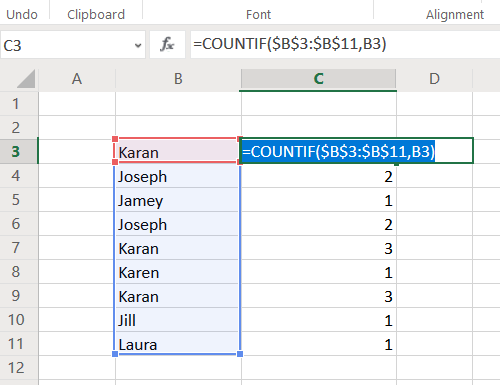
Deze formule moet in cel C3 worden ingevoegd. Klik nu ergens buiten cel C3 en dan weer erop. Dit zou de functie Vullen(Fill) activeren. Let(Notice) op een kleine stip in de rechterbenedenhoek van de geselecteerde cel. Klik(Click) erop en trek de selectie (en tegelijkertijd de formule) naar cel C11 .
Bereken de volgorde van voorkomen van duplicaten in een kolom in Excel
Net als in het bovenstaande voorbeeld, als u het aantal dubbele vermeldingen wilt verhogen naarmate en wanneer de vermelding opnieuw voorkomt, probeert u de volgende formule:
=COUNTIF($<column of first cell in the list of values>$<row of first cell in the list of values>:$<cell number of the first cell in the list of values>,<cell number of the first cell in the list of values>)
Waar,
- <kolom van eerste cel in de lijst met waarden> is de kolom waarin de lijst is ingesteld.
- <rij van eerste cel in de lijst met waarden> is de rij waarin de eerste cel met de waarden wordt geplaatst.
- <celnummer van de eerste cel in de zoeklijst> is het celnummer van de eerste cel waarin de waarde is ingesteld in de kolom.
bijv. Als we het vorige voorbeeld oppakken, is de reeks vermeldingen van cel B3 tot cel B11 en moeten we het aantal exemplaren tellen in kolom C, de formule zou worden:
=COUNTIF($B$3:$B3,B3)
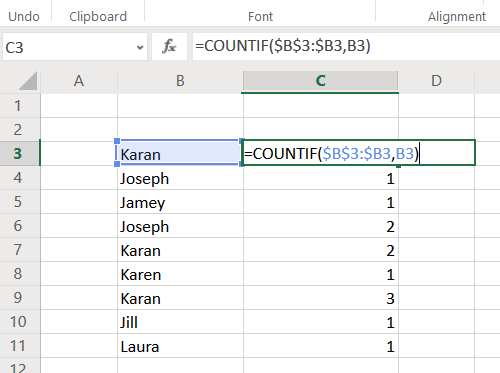
Voer deze formule in cel C3 in en trek de formule naar cel C11 met behulp van de functie Vullen(Fill) .
Anders dan in het vorige geval, zult u merken dat het eerste exemplaar van een item is gemarkeerd met 1, de tweede met 2, enzovoort.
Lees volgende(Read next) : Cellen samenvoegen en samenvoegen in Excel(How to Merge and Unmerge cells in Excel) .
Hoop dat het helpt!
Related posts
Hoe de Percentile.Exc-functie in Excel te gebruiken?
Hoe de NETWORKDAYS-functie in Excel te gebruiken?
Hoe het aantal Ja of Nee-vermeldingen in Excel te tellen?
Excel, Word of PowerPoint kon de vorige keer niet starten
De functie Automatisch gegevenstype gebruiken in Excel
Hoe alleen-lezen uit een Excel-document te verwijderen?
Formules en functies invoegen en berekenen in Excel
Hoe cellen in de Excel-formule te vergrendelen om ze te beschermen
Hoe de functies Zoeken en ZoekenB in Excel te gebruiken
Een dynamische grafiek invoegen in een Excel-spreadsheet
Microsoft Excel veroorzaakt een hoog CPU-gebruik bij gebruik op Windows 10
Hoe DEC2Bin in Excel te gebruiken om een decimaal getal naar binair te converteren
Hoe de ISODD-functie in Excel te gebruiken?
Hoe de Duration Financial-functie in Excel te gebruiken?
Hoe de OF-functie Excel gebruiken om te bepalen of een voorwaarde waar is?
Microsoft Excel-zelfstudie, voor beginners
Cellen samenvoegen en ongedaan maken in Excel
Hoe de Rept-functie in Excel te gebruiken?
INT- en LCM-functies gebruiken in Excel
Hoe de CHOOSE-functie in Excel te gebruiken?
